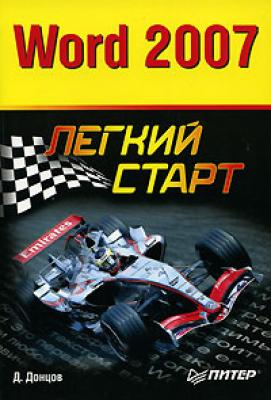Word 2007. Легкий старт. Дмитрий Донцов
Читать онлайн.| Название | Word 2007. Легкий старт |
|---|---|
| Автор произведения | Дмитрий Донцов |
| Жанр | Программы |
| Серия | |
| Издательство | Программы |
| Год выпуска | 0 |
| isbn | 978-5-911-80589-0 |
Для создания документа без использования шаблона нужно в поле Шаблоны диалогового окна Создание документа (см. рис. 2.3) выбрать раздел Пустые и последние. Затем в центральной части необходимо щелкнуть кнопкой мыши на значке Новый документ и нажать кнопку Создать, которая расположена справа внизу. В результате откроется окно нового документа; ему по умолчанию будет присвоено имя Документ! (для следующего документа – Документ2 и т. д.).
Чтобы создать документ на основе стандартного шаблона, следует в левой части окна Создание документа в поле Шаблоны выбрать раздел Установленные шаблоны. В результате в центральной части окна отобразится список имеющихся вариантов (см. рис. 2.3). В этом перечне нужно щелкнуть кнопкой мыши на подходящем объекте и нажать кнопку Создать. Так образуется и новый документ, и новый шаблон (требуемый элемент указывается переключателем Создать).
Для создания документа на основе пользовательского шаблона нужно в поле Шаблоны выбрать раздел Мои шаблоны. В результате откроется окно Создать (рис. 2.4).
Рис. 2.4. Выбор пользовательского шаблона
В данном окне следует выбрать значок Шаблон и нажать кнопку ОК. Здесь также можно создавать как новый документ, так и новый шаблон – необходимый режим указывается переключателем Создать.
Чтобы пользовательский шаблон отобразился в окне выбора, вначале нужно его получить: либо создать (документ можно сохранить в виде шаблона соответствующей командой подменю Сохранить как, которое входит в состав меню Office; см. рис. 2.2), либо скачать его из Интернета (взять у знакомых и т. п.). Затем необходимо поместить шаблон в предназначенную для этого папку (по умолчанию – C: \Documents and Settings\Имя пользователя\Application Data\Microsoft\Templates). После этого он будет доступен в окне выбора пользовательских шаблонов (см. рис. 2.4).
Кстати, можно изменить путь к папке с шаблонами: нужно войти в режим настройки программы, открыть раздел Дополнительно и в подразделе Общие нажать кнопку Расположение файлов. В открывшемся окне следует выбрать пункт шаблоны пользователя, нажать кнопку Изменить и указать новый путь.
Чтобы на основе имеющегося шаблона создать новый, нужно в окне Создание документа (см. рис. 2.3) в поле Шаблоны выбрать раздел Из существующего документа. В открывшемся окне необходимо указать путь к документу, шаблон которого будет использован, и нажать кнопку Создать новый.
Можно создать документ на основе шаблона, взятого с сайта корпорации Microsoft. Для этого следует выбрать необходимый раздел в списке Microsoft Office Online (см. рис. 2.3). Выполнение данной операции возможно только при действующем подключении к Интернету.
Чтобы открыть ранее созданный документ Word, следует в меню Office выполнить команду Открыть. В результате появится окно, изображенное на рис. 2.5.
Рис. 2.5. Открытие документа
В данном окне следует указать путь к необходимому файлу и нажать кнопку Открыть.
Можно использовать и нестандартный режим: открыть документ только для чтения или как копию. Для этого